Затемнение картинки через CSS стили
Затемнение картинки
Содержание:
- Затемнение картинки
- CSS3-фильтры
Затемнение картинки
Самый простой произвести затемнение картинки как показано на примере с использованием затенения фона background-color
Пример:Также затемнение фото можно реализовать через фильтры CSS
CSS3-фильтры
CSS3-фильтры воспроизводят в браузере визуальные эффекты, похожие на фильтры Photoshop. Фильтры можно добавлять не только к изображениям, но и к любым непустым элементам.
Современные браузеры обрабатывают веб страницу попиксельно, при этом применяют указанные эффекты и отрисовывают результат поверх оригинала фото. Таким образом, применяя некоторое количество фильтров можно добиваться разных результатов, они как бы накладываются друг на друга
Поддержка браузерами
- IE: не поддерживает
- Edge: 13.0 кроме url()
- Firefox: 35.
 0
0 - Chrome: 18.0 -webkit-
- Safari: 9.1, 6.0 -webkit-
- Opera: 40.0, 15.0 -webkit-
- iOS Safari: 9.3, 6.1 -webkit-
- Android Browser: 53.0, 4.4 -webkit-
- Chrome for Android: 55.0, 47.0 -webkit-
Определение функций
- blur() Значение задается в единицах длины, например px, em. Применяет размытие по Гауссу к исходному изображению. Чем больше значение радиуса, тем больше размытие. Если значение радиуса не задано, по умолчанию берется 0.
- brightness() Значение задается в % или в десятичных дробях. Изменяет яркость изображения. Чем больше значение, тем ярче изображение. Значение по умолчанию 1.
- contrast() Значение задается в % или в десятичных дробях. Регулирует контрастность изображения, т.е. разницу между самыми темными и самыми светлыми участками изображения/фона. Значение по умолчанию 100%. Нулевое значение скроет исходное изображение под темно-серым фоном. Значения, увеличивающиеся от 0 до 100% или от 0 до 1, будут постепенно открывать исходное изображение до оригинального отображения, а значения свыше будут увеличивать контраст между светлыми и темными участками.

- drop-shadow() Фильтр действует аналогично свойствам box-shadow и text-shadow. Использует последующие значения: смещение по оси Х смещение по оси Y размытость растяжение цвет тени. Отличительная специфика фильтра заключается в том, что тень добавляется к элементам и его содержимому с учетом их прозрачности, т.е. если элемент содержит текст внутри, то фильтр добавит тень одновременно для текста и видимых границ блока. В отличие от других фильтров, для этого фильтра обязательно задание параметров (минимальное — величина смещения).
- grayscale() Извлекает все цвета из картинки, делая на выходе черно-белое изображение. Значение задается в % или десятичных дробях. Чем больше значение, тем сильнее эффект.
- hue-rotate() Меняет цвета изображения в зависимости от заданного угла поворота в цветовом круге. Значение задается в градусах от 0deg до 360deg. 0deg — значение по умолчанию, означает отсутствие эффекта.
- invert() Фильтр делает негатив изображения. Значение задается в %.
 0% не применяет фильтр, 100% полностью преобразует цвета.
0% не применяет фильтр, 100% полностью преобразует цвета. - opacity() Фильтр работает аналогично со свойством opacity, добавляя прозрачность элементу. Отличительная особенность — браузеры обеспечивают аппаратное ускорение для фильтра, что позволяет повысить производительность. Дополнительный бонус — фильтр можно одновременно сочетать с другими фильтрами, создавая при этом интересные эффекты. Значение задается только в %, 0% делает элемент полностью прозрачным, а 100% не оказывает никакого эффекта.
- saturate() Управляет насыщенностью цветов, работая по принципу контрастного фильтра. Значение 0% убирает цветность, а 100% не оказывает никакого эффекта. Значения от 0% до 100% уменьшают насыщенность цвета, выше 100% — увеличивают насыщенность цвета. Значение может задаваться как в %, так и целым числом, 1 эквивалентно 100%.
- sepia() Эффект, имитирующий старину и «ретро». Значение 0% не изменяет внешний вид элемента, а 100% полностью воспроизводит эффект сепии.
- url() Функция принимает расположение внешнего XML-файла с svg-фильтром, или якорь к фильтру, находящемся в текущем документе.

- none Значение по умолчанию. Означает отсутствие эффекта.
- initial Устанавливает это свойство в значение по умолчанию.
- inherit Наследует значение свойства от родительского элемента.
- filter: blur(3px)
- filter: brightness(40%)
- filter: contrast(10%)
- filter: grayscale(.75)
- filter: saturate(300%)
- filter: sepia(100%)
- filter: hue-rotate(270deg)
- filter: invert(100%)
- filter: opacity(50%)
- filter: url(#posterize)
Также смотрите статью: Примеры CSS фильтров (CSS Filters).
350 раз уже помогла
Комментарии: (0)image-rendering | htmlbook.ru
| Internet Explorer | Chrome | Opera | Safari | Firefox | Android | iOS |
10. 0+ 0+ | 11.60+ | 3.6+ |
Краткая информация
| Значение по умолчанию | auto |
|---|---|
| Наследуется | Да |
| Применяется | К изображениям, фоновым картинкам, <video>, <canvas> |
Версии CSS
| CSS 1 | CSS 2 | CSS 2.1 | CSS 3 |
|---|---|---|---|
Описание
Сообщает браузеру, каким алгоритмом интерполировать изображение при масштабировании его размеров или изменении масштаба в параметрах браузера.
Синтаксис
image-rendering: auto | optimizeSpeed | optimizeQuality | inherit | crisp-edges
Значения
- auto
- Браузер автоматически подбирает алгоритм интерполяции, обычно соответствует optimizeQuality.
- optimizeSpeed
Цель алгоритма — быстрое отображение картинки, для чего применяется метод интерполяции по ближайшим точкам. Он не создаёт сглаживания вокруг линий и его можно рекомендовать в тех случаях, когда требуется сохранить первоначальный набор цветов и резкость краёв.
- optimizeQuality
Повышает качество картинки за счёт использования бикубического метода интерполяции. Это даёт сглаженные границы и плавный тоновый диапазон цветов.- crisp-edges
- Сохраняет контраст и контуры изображения, не допуская размытия цветов и контуров.
Влияние разных значений на вид изображения при увеличении его масштаба показано на рис. 1.
Рис. 1. Результат применения методов интерполяции
Пример
HTML5CSS2.1CSS3IECrOpSaFx
<!DOCTYPE html>
<html>
<head>
<meta charset="utf-8">
<title>image-rendering</title>
<style>
img { border: 1px solid #ccc; }
.fast {
image-rendering: optimizeSpeed;
}
</style>
</head>
<body>
<p><img src="images/russia.png" alt="Флаг России">
<img src="images/russia.png" alt="Флаг России"></p>
</body>
</html>В данном примере две картинки с шириной 30 пикселов увеличиваются до 200 пикселов с использованием разных алгоритмов. Для левой картинки применяется алгоритм, заданный по умолчанию (билинейный), для правой — метод интерполяции по ближайшим точкам (рис. 2).
Для левой картинки применяется алгоритм, заданный по умолчанию (билинейный), для правой — метод интерполяции по ближайшим точкам (рис. 2).
Рис. 2. Результат использования image-rendering с разными значениями
Браузеры
Chrome не поддерживает значения optimizeSpeed и optimizeQuality. Вместо crisp-edges поддерживает значение -webkit-optimize-contrast.
Opera поддерживает значение -o-crisp-edges.
Firefox поддерживает значение -moz-crisp-edges.
Изображения
CSS по теме
- image-rendering
Статьи по теме
Статьи по теме
Рецепты CSS
изображений CSS — javatpoint
следующий → ← предыдущая Изображения являются важной частью любого веб-приложения. Включение большого количества изображений в веб-приложение, как правило, не рекомендуется, но важно использовать изображения везде, где они требуются. CSS помогает нам управлять отображением изображений в веб-приложениях. Стиль изображения в CSS подобен стилю элемента с использованием границ и полей. Существует несколько свойств CSS, таких как border свойство, height свойство, width свойство и т. д., которые помогают нам стилизовать изображение. Давайте обсудим стилизацию изображений в CSS, используя несколько иллюстраций. Эскиз изображенияСвойство границы используется для создания эскиза изображения. Пример <голова> <стиль> картинка { граница: 2 пикселя сплошного красного цвета; радиус границы: 5px; отступ: 10 пикселей; } h3{ красный цвет; } <тело> Эскиз изображения Добро пожаловать в javaTpointПротестируйте сейчасПрозрачное изображение Чтобы сделать изображение прозрачным, мы должны использовать свойство opacity . Пример <голова> <стиль> картинка { граница: 2 пикселя сплошного красного цвета; радиус границы: 5px; отступ: 10 пикселей; непрозрачность: 0,3; } h3{ красный цвет; } <тело> Прозрачное изображение Добро пожаловать в javaTpointПротестируйте сейчасОкруглое изображениеСвойство border-radius задает радиус изображения с рамкой. Используется для создания округлых изображений. Возможные значения для закругленных углов приведены ниже:
Пример <голова> <стиль> #img1{ граница: 2 пикселя сплошного зеленого цвета; радиус границы: 10 пикселей; отступ: 5px; } #img2{ граница: 2 пикселя сплошного зеленого цвета; радиус границы: 50%; отступ: 5px; } h3{ красный цвет; } <тело> Закругленное изображение Добро пожаловать в javaTpointОбвести изображение Добро пожаловать в javaTpointПротестируйте сейчасАдаптивное изображениеАвтоматически подстраивается под размер экрана. Он используется для автоматической настройки изображения в соответствии с указанным полем. Пример <голова> <стиль> #img1{ максимальная ширина: 100%; высота:авто; } h3{ красный цвет; } <тело> Адаптивное изображениеВы можете изменить размер браузера, чтобы увидеть эффект png»> png»>Добро пожаловать в javaTpointПротестируйте сейчасЦентрировать изображениеМы можем центрировать изображение, используя свойства left-margin и right-margin . Мы должны установить эти свойства на auto , чтобы создать блочный элемент. Пример <голова> <стиль> #img1{ поле слева: авто; поле справа: авто; дисплей:блок; } ч2, ч3{ выравнивание текста: по центру; } <тело> Центральное изображение Добро пожаловать в javaTpointПротестируйте сейчасСледующая темаCSS Overflow ← предыдущая следующий → |
Как стилизовать изображения на вашем сайте WordPress с помощью CSS
Уверен, вы уже понимаете, насколько важны изображения для успеха вашего сайта.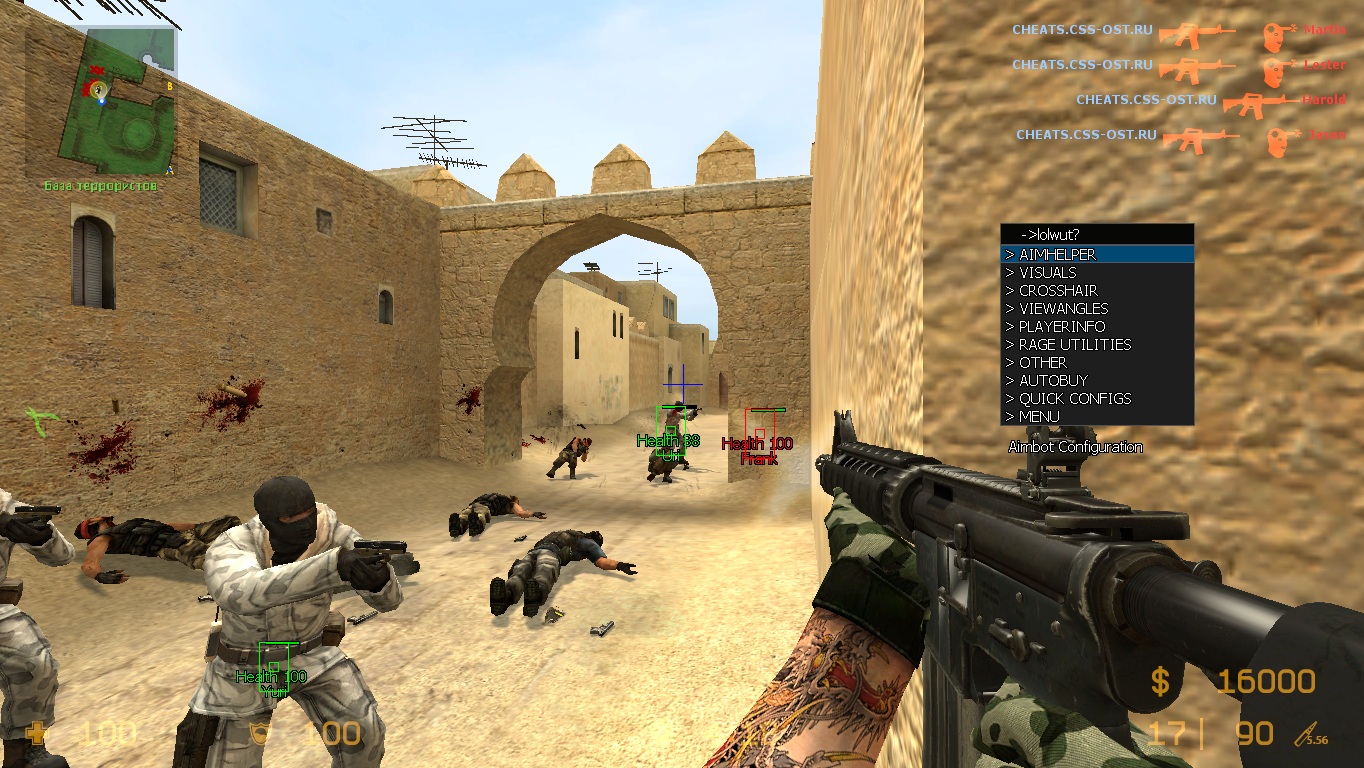
Но когда дело доходит до повышения вовлеченности (и, в конечном счете, вашей прибыли), речь идет не только о размещении изображений на вашем сайте, но и о том, какие изображения вы включаете и как вы их представляете.
В этом посте я хочу заняться одной важной частью этой головоломки: презентацией.
WordPress поставляется с готовыми простыми средствами стилизации изображений с помощью CSS. У вас есть возможность создавать различные эффекты для различных классов CSS, которые WordPress автоматически назначает изображениям на вашем сайте. (Если вам покажется, что я начал говорить на иностранном языке, не беспокойтесь, я все подробно объясню позже в статье.) важные для вашего сайта, затем перейдите к рассмотрению классов CSS по умолчанию, которые WordPress применяет к изображениям, и, наконец, продемонстрируйте, как вы можете использовать CSS для применения пользовательских стилей к вашим изображениям.
- Почему изображения так важны для веб-сайтов
- Ускоренный курс WordPress CSS
- Как добавить пользовательский CSS в WordPress
- Классы изображений CSS по умолчанию для WordPress
- Простое оформление изображений с помощью WordPress
- Дополнительные примеры того, что вы можете сделать с изображением CSS в WordPress
- Что насчет существующих стилей?
- Предел неба
Почему изображения так важны для веб-сайтов
Какой лучший способ объяснить, насколько изображения полезны для блогов, чем доказать это с помощью изображения?
Предоставлено MDG Advertising Все становится еще интереснее, когда вы обращаетесь к биологии того, как мы обрабатываем информацию. Учтите, например, что 90% информации, передаваемой в мозг, является визуальной, и 40 % людей лучше реагируют на визуальную информацию, чем на обычный текст (источник: Zabisco).
Учтите, например, что 90% информации, передаваемой в мозг, является визуальной, и 40 % людей лучше реагируют на визуальную информацию, чем на обычный текст (источник: Zabisco).
Но давайте будем честными: мне не нужно набрасывать на вас статистику, чтобы доказать свою точку зрения. Вы знаете по своим привычкам, что визуально привлекательные веб-сайты и блоги с гораздо большей вероятностью привлекут ваше внимание, чем масса текста. Изображения добавляют цвета, привлекательности и интриги. Они запускают множество реакций в нашем мозгу еще до того, как мы успели начать читать.
Проще говоря, если вы не включаете привлекательные и релевантные изображения в свои сообщения в блоге, вы даже близко не приблизитесь к тому, чтобы максимально эффективно использовать свой контент. Прилагая дополнительные усилия, когда дело доходит до включения изображений в сообщения блога 90 148 и 90 149, чтобы они были хорошо представлены, вы можете существенно повлиять на вовлечение, трафик и продажи.
Ускоренный курс WordPress по CSS
Разработчики ядра WordPress слишком хорошо осведомлены о важности изображений для веб-сайтов, поэтому они предоставляют разработчикам тем (и настройщикам тем) большую мощность и гибкость в определении того, как изображения представлены. .
Эта мощность и гибкость предлагаются в виде ряда классов CSS. Но прежде чем мы пойдем дальше, давайте уделим немного времени, чтобы дать вам представление о том, что такое CSS и как вы можете его использовать.
CSS означает каскадные таблицы стилей: язык разметки, который используется для определения внешнего вида веб-страниц. CSS сочетается с HTML (язык гипертекстовой разметки), который – это язык разметки, используемый для определения семантической структуры веб-сайта. Если это не имеет для вас особого смысла, не переживайте — это скорее дополнительная информация, чем необходимо.
CSS — это простой язык, если разобраться в нем. Что касается возможности изменять внешний вид и размещение изображений, вы сможете относительно легко подобрать код, который я включил в эту статью, и работать с ним.
Вот пример фрагмента кода CSS, относящегося к внешнему виду определенного типа изображения в WordPress:
.alignright {
граница: 1px сплошная #c5c5c5;
поплавок: справа;
поля: 0 0 10px 10px;
отступ: 3px;
} Текст .alignright представляет собой класс CSS (идентифицируемый как класс по точке, которая предшествует его имени). В данном случае .alignright — это класс, который WordPress назначает любому изображению, выбранному в бэкенде WordPress для выравнивания по правому краю содержимого: padding ) могут быть применены к классу CSS, которые в конечном итоге применяются к любому элементу HTML, которому был назначен рассматриваемый класс.
В приведенном выше примере любое изображение в WordPress, которое было выровнено по правому краю (с помощью текстового редактора), будет иметь назначенный ему класс .alignright и, таким образом, унаследует стиль, примененный к этому классу. Изображение будет «плавать» вправо, иметь небольшое поле, чтобы текст не попадал на него, серую рамку вокруг него и небольшой отступ, чтобы отделить границу от края изображения.
Все это будет иметь больше смысла с визуальным представлением:
Существует множество других объявлений, которые можно добавить в класс CSS; мы скоро повеселимся с ними.
Как добавить пользовательский CSS в WordPress
Темы WordPress поставляются со своими собственными таблицами стилей CSS, которые представляют собой файлы, заполненные разметкой CSS, как в примере выше. Несмотря на то, что существует много способов добавить свой собственный CSS на свой веб-сайт, редактирование таблицы стилей CSS существующей темы — это , а не способ. Ваша тяжелая работа может быть перезаписана при следующем обновлении темы.
Самый чистый и перспективный метод — создать собственную простую «дочернюю тему» WordPress с собственной таблицей стилей CSS. Таблица стилей CSS в каталоге вашей дочерней темы переопределит любые соответствующие стили в таблице стилей «родительской» темы.
Создание дочерней темы может показаться сложной задачей, но это достаточно просто, если вы знакомы с FTP. Если вы хотите пойти по этому пути, ознакомьтесь с руководством по Кодексу WordPress.
Если вы хотите пойти по этому пути, ознакомьтесь с руководством по Кодексу WordPress.
Если вы ищете что-то более простое, у меня есть два предложения по плагинам:
- Пользовательский модуль CSS в Jetpack: идеально, если вы уже используете Jetpack на своем сайте.
- Простой пользовательский CSS: если вы еще не используете Jetpack (и вам не нужны его разнообразные функции), это более легкий вариант.
Какой бы вариант вы ни выбрали, добавление пользовательского CSS в WordPress будет таким же простым, как редактирование пользовательского файла CSS, который был сгенерирован вами или одним из плагинов.
Классы изображений CSS по умолчанию для WordPress
После всего этого давайте перейдем к пикантным вещам: классам CSS изображений WordPress по умолчанию.
Существует четыре класса по умолчанию, которые вы можете использовать для изменения внешнего вида изображений в WordPress:
-
.aligncenter -
. alignleft
alignleft -
.alignright -
.alignnone
Уверен, вы разберетесь, к каким типам изображений относятся эти классы.
Каждому отдельному изображению, которое вы добавляете на свой веб-сайт с помощью текстового редактора TinyMCE на экранах сообщений/страниц, будет назначен один из этих классов, что означает, что у вас есть возможность стилизовать все эти изображения по своему усмотрению.
Чтобы стилизовать определенный тип изображения, все, что вам нужно сделать, это следовать формату, который вы уже видели в примере выше:
.class-name {
стоимость имущества;
стоимость имущества;
стоимость имущества;
} Важно: Если у изображения есть заголовок, WordPress назначает один из вышеперечисленных классов по умолчанию для элемента div , который окружает изображение, а не само изображение. Решение этой конкретной проблемы выходит за рамки этого поста, но об этом следует помнить, когда вы экспериментируете. Я рекомендую вам протестировать выбранные вами эффекты с изображениями с подписями, чтобы увидеть, как все выглядит.
Я рекомендую вам протестировать выбранные вами эффекты с изображениями с подписями, чтобы увидеть, как все выглядит.
Сказав это, давайте перейдем к самой интересной части: стилизации ваших изображений!
Простое оформление изображений с помощью WordPress
Когда дело доходит до добавления простых стилистических эффектов к вашим изображениям в WordPress, есть пять общих свойств CSS:
-
фон -
граница -
поплавок -
поля -
прокладка
Чтобы получить полное представление о том, как эти свойства влияют на внешний вид изображения (или, точнее, на внешний вид «рамки», в которой находится изображение), нам нужно рассмотреть «блочную модель» CSS:
Предоставлено W3.org Когда дело доходит до стилизации изображений, само изображение является «контентом». Затем это изображение окружено отступами, границами и полями; все, что вы можете определить.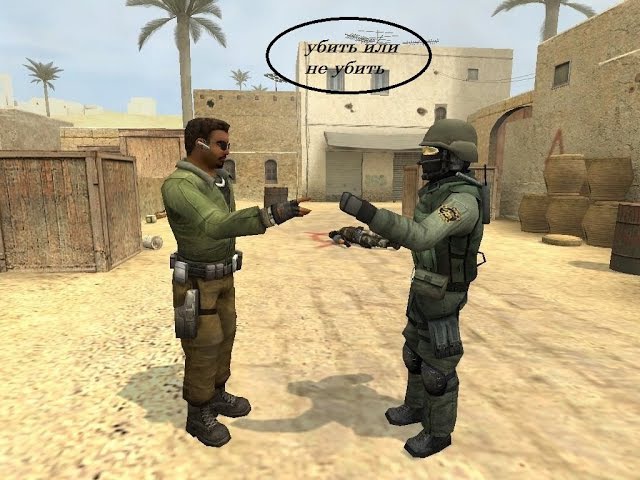 Изображения также могут быть «плавающими», что для целей этого руководства просто означает выравнивание. Ваши «плавающие» варианты: левый, правый и никакой. (Центрирование изображения немного сложнее, мы скоро к этому вернемся.)
Изображения также могут быть «плавающими», что для целей этого руководства просто означает выравнивание. Ваши «плавающие» варианты: левый, правый и никакой. (Центрирование изображения немного сложнее, мы скоро к этому вернемся.)
Давайте рассмотрим простой пример, чтобы продемонстрировать, как можно использовать эти свойства. Во-первых, вот изображение с .alignright присвоенный ему класс без разметки CSS:
Теперь добавим простую разметку CSS:
.alignright {
фон: серый;
граница: 3 пикселя, сплошной черный цвет;
поплавок: справа;
поле: 10 пикселей;
отступ: 3px;
} Вот конечный эффект:
Вероятно, вы можете расшифровать, что мы здесь сделали. Теперь изображение «смещено» (т. е. выровнено) вправо, так что текст обтекает его. Мы добавили немного отступа, которому придали серый фон. Мы применили толстую черную рамку, которая появляется вокруг отступов. Наконец, поле в 10 пикселей создает пространство между изображением и текстом.
Вы можете многое сделать с помощью пяти вышеперечисленных селекторов. Если вы хотите изучить их подробнее, вот исчерпывающий ресурс для каждого из них:
-
предыстория -
граница -
поплавок -
поля -
прокладка
Я также обещал решение для центрирования изображений. По причинам, которые выходят за рамки этого руководства, CSS не позволяет вам просто использовать поплавок: центр; (то есть значение не существует). Вместо этого вы должны определить изображение как элемент блока , применить margin: 0 auto; и определите ширину изображения. Подробнее об этой технике можно прочитать здесь. (Ниже я также приведу пример разметки, используемой для создания центрированного изображения.)
Дополнительные примеры того, что вы можете делать с изображением CSS в WordPress
Теперь вы лучше понимаете наиболее распространенные свойства CSS, которые вы можете использовать. использовать, вот несколько примеров, чтобы дать вам некоторое вдохновение.
использовать, вот несколько примеров, чтобы дать вам некоторое вдохновение.
Давайте начнем с отступов и серого фона, чтобы придать нашим изображениям рамку:
.alignleft {
фон: #dbdbdb;
плыть налево;
поля: 0 10px 5px 0;
отступ: 5px;
} Эта разметка дает следующее:
Давайте посмотрим, что здесь произошло:
- Я использовал шестнадцатеричный цвет HTML для фона. Эти цветовые коды дают вам практически неограниченную гибкость в выборе цветов для вашего веб-сайта.
- Поскольку изображение, которое я использовал, является прозрачным PNG,
фонцвет заполнил все доступное пространство, не используемое в файле изображения. - Я использовал четыре значения в свойстве
margin, чтобы установить разные поля для каждой стороны изображения.
Давайте попробуем что-нибудь еще. Вместо того, чтобы задавать нашим изображениям фоновый цвет, давайте установим для них простую рамку, чтобы отделить их от содержимого. Вот разметка:
Вот разметка:
.alignright {
граница: 1px сплошная #000099;
поплавок: справа;
поля: 0 0 10px 10px;
отступ: 3px;
} Как видите, мы поиграли со значениями свойства margin , чтобы учесть выравнивание изображения, уменьшили отступы и добавили сплошную границу в 1 пиксель. Вот конечный результат:
Наконец, давайте создадим центрированное изображение и зададим ему толстую серую рамку. Вот разметка:
.aligncenter {
граница: 5px сплошная #dbdbdb;
дисплей: блок;
поле: 0 авто;
ширина: 300 пикселей;
} И конечный результат:
Как видите, можно полностью изменить размещение и внешний вид изображения в WordPress, используя только CSS.
На самом деле здесь мы коснулись только поверхности; есть намного больше того, что вы можете сделать. (Если вам интересно узнать больше, ниже я предоставил несколько полезных ресурсов для дальнейшего изучения.)
Что насчет существующих стилей?
Если вы используете тему WordPress любого реального качества, разработчик уже добавил стили к каждому из классов изображений WordPress по умолчанию. По крайней мере, она соответствующим образом выровняет каждый класс изображений.
По крайней мере, она соответствующим образом выровняет каждый класс изображений.
Кроме того, ее выбор будет полностью субъективным, и теперь у вас есть возможность переопределить их стили. Любая разметка CSS, которую вы вводите — будь то в таблице стилей вашей дочерней темы или через плагин — будет иметь приоритет над CSS темы по умолчанию. Вы находитесь под контролем.
The Sky’s the Limit
Читая эту статью, я также надеюсь, что вы вдохновитесь на эксперименты со своими собственными стилями CSS. Я не хотел слишком углубляться в более сложные селекторы в этом уроке, но есть много вы можете сделать с CSS больше, чем я описал здесь.
Если вы хотите изучить более продвинутые эффекты (такие как тени, округление и вращение), существует огромное количество бесплатных онлайн-ресурсов, которые помогут вам больше узнать о CSS. Мои личные рекомендации:
- Сеть разработчиков Mozilla: любима сообществом веб-разработчиков.
- W3 Schools: ненавидят многие «серьезные» веб-разработчики, но невозможно опровергнуть его глубину и широту информации.



 0% не применяет фильтр, 100% полностью преобразует цвета.
0% не применяет фильтр, 100% полностью преобразует цвета.


 Значение этого свойства лежит в пределах от 0,0 до 1,0 соответственно.
Значение этого свойства лежит в пределах от 0,0 до 1,0 соответственно.
 alignleft
alignleft 